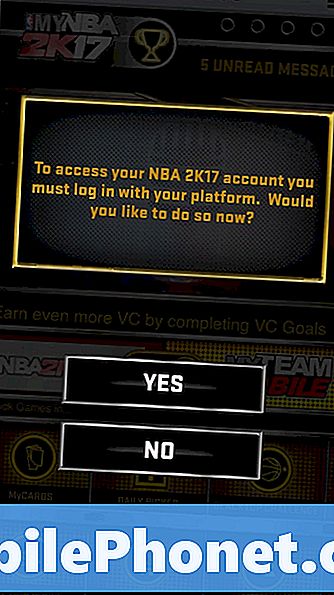Περιεχόμενο
Υπάρχουν ήδη πολλά παράπονα σχετικά με τις μονάδες #Samsung Galaxy S7 Edge (# GalaxyS7Edge) που δεν φορτίζονται, επομένως θα εξετάσουμε αυτό το πρόβλημα. Μόλις λίγες εβδομάδες από την κυκλοφορία της συσκευής, αλλά βλέπουμε ήδη σοβαρά προβλήματα όπως αυτό. Προβλήματα όπως αυτό, ωστόσο, μπορεί να προήλθαν επίσης από αμέλεια του ιδιοκτήτη. Ο σκοπός αυτής της ανάρτησης είναι να αντιμετωπίσει το πρόβλημα, αλλά δεν υπάρχει εγγυημένη επιδιόρθωση ειδικά εάν το πρόβλημα αφορά το υλικό.

- Βεβαιωθείτε ότι χρησιμοποιείτε τον αρχικό τροφοδοτικό και το καλώδιο USB, επειδή εάν όχι, αυτός μπορεί να είναι ο λόγος για τον οποίο το τηλέφωνό σας δεν φορτίζει καθόλου. Θυμηθείτε, μια μπαταρία τόσο μεγάλη όσο το S7 Edge χρειάζεται έναν ισχυρό φορτιστή και λαμβάνοντας υπόψη ότι είναι ικανή για γρήγορη φόρτιση, χρειάζεστε κάτι που έχει σχεδιαστεί ειδικά για μια τέτοια λειτουργία.
- Ελέγξτε και τα δύο άκρα του καλωδίου για διάβρωση, συντρίμμια και / ή χνούδι. Οτιδήποτε συμβαίνει μεταξύ των υποδοχέων του τηλεφώνου και των ακίδων του καλωδίου ενδέχεται να επηρεάσει την κανονική διαδικασία φόρτισης. Προσέξτε επίσης για λυγισμένους ή στραβωμένους πείρους. Εάν μπορείτε να βρείτε ένα, δοκιμάστε να το ισιώσετε.
- Ελέγξτε τη θύρα του τροφοδοτικού. Προσπαθήστε να δείτε αν υπάρχει διάβρωση κάποιου είδους ή λυγισμένοι πείροι. Πρέπει επίσης να ελέγξετε το USB ή τη θύρα βοηθητικών προγραμμάτων στο τηλέφωνό σας για το ίδιο πράγμα.
- Υποθέτοντας ότι δεν υπάρχει τίποτα που να μπλοκάρει ή να διαβρώνει τις ακίδες, δοκιμάστε να απενεργοποιήσετε το τηλέφωνό σας και να συνδέσετε το φορτιστή για να δείτε πώς αντιδρά το τηλέφωνο. Εάν εμφανίζει το συνηθισμένο σύμβολο φόρτισης ή ανάβει την ένδειξη LED, τότε ο φορτιστής είναι εντάξει όπως και το καλώδιο. Ωστόσο, εάν το τηλέφωνο δεν ανταποκρίνεται, τότε μπορεί να είναι πρόβλημα με τον προσαρμογέα ή το καλώδιο και για να αποκλείσετε αυτές τις δυνατότητες, πρέπει να χρησιμοποιήσετε διαφορετικό φορτιστή. Εάν το τηλέφωνο χρεώνεται καλά με άλλους φορτιστές, τότε πρέπει να αγοράσετε ένα νέο κιτ φορτιστή, διαφορετικά, συνεχίστε την αντιμετώπιση προβλημάτων.
- Εάν το τηλέφωνο δεν αποκρίνεται όταν είναι συνδεδεμένο, μπορεί να είναι ένα απλό πρόβλημα διακοπής λειτουργίας του συστήματος. Εκτελέστε τη διαδικασία αναγκαστικής επανεκκίνησης πατώντας και κρατώντας πατημένο το πλήκτρο Volume Down και Power μαζί για 7 έως 10 δευτερόλεπτα. Το τηλέφωνο επανεκκινεί ή η οθόνη τρεμοπαίζει για μικρό χρονικό διάστημα. Στη συνέχεια, μπορείτε να δοκιμάσετε να φορτίσετε τη συσκευή σας και να δείτε αν ανταποκρίνεται αυτή τη φορά.
- Εκκινήστε το τηλέφωνό σας σε λειτουργία ανάκτησης εάν εξακολουθεί να μην αποκρίνεται όταν το συνδέσατε. Στην Ανάκτηση συστήματος Android, όλο το απαραίτητο υλικό τροφοδοτείται, αλλά το Android GUI δεν φορτώνεται. Επομένως, εάν δεν πρόκειται για πρόβλημα υλικού, το τηλέφωνό σας θα πρέπει να μπορεί να εκκινείται σε λειτουργία ανάκτησης: πατήστε παρατεταμένα τα πλήκτρα Home, Volume Up και Power.
- Εάν το τηλέφωνο δεν θα εκκινήσει κατά την ανάκτηση, ήρθε η ώρα να το αντικαταστήσετε, επειδή μπορεί να είναι πρόβλημα υλικού. Ωστόσο, εάν ξεκίνησε μια χαρά, δοκιμάστε να σκουπίσετε το διαμέρισμα της προσωρινής μνήμης. Εάν αυτό δεν είχε καμία διαφορά, δοκιμάστε να κάνετε ακόμα την επαναφορά μέσω της λειτουργίας ανάκτησης. Σε περίπτωση που το τηλέφωνο παρέμεινε σβηστό (και δεν τρεμοπαίζει ακόμη), υπάρχει πιθανότητα η μπαταρία να εξαντληθεί και επειδή η συσκευή δεν θα φορτίσει, ζητήστε βοήθεια από έναν τεχνικό.
Ζητήματα Samsung Galaxy S7 Edge Power
Ακολουθούν ορισμένα από τα ζητήματα που ενδέχεται να αντιμετωπίσετε εάν έχετε S7 Edge:
Ε: “Το τηλέφωνό μου απενεργοποιήθηκε ξαφνικά, αλλά ξέρω ότι δεν είναι η μπαταρία επειδή ήταν περίπου 73% όταν πέθανε. Τώρα, απλώς δεν θα απαντήσει όταν προσπαθώ να το ενεργοποιήσω. Αυτό είναι το πρώτο πρόβλημα που αντιμετώπισα με το Galaxy S7 Edge και ειλικρινά, με ανησυχεί. Τι γίνεται αν δεν φύγει; Θα χρησιμοποιούσα ελαττωματικό τηλέφωνο έως ότου λήξει η σύμβασή μου με τον πάροχό μου?”
ΕΝΑ: Μπορεί να είναι απλά ένα απλό σφάλμα συστήματος. Δοκιμάστε να πατήσετε παρατεταμένα τα πλήκτρα μείωσης έντασης και λειτουργίας μαζί για 7 δευτερόλεπτα και το τηλέφωνο θα επανεκκινήσει. Πράγματα όπως αυτό συμβαίνουν συνεχώς, αλλά αν συμβαίνει συχνά στη συσκευή σας, δοκιμάστε να κάνετε την κύρια επαναφορά. Εάν επιστρέψει, τότε πρέπει να διαπραγματευτείτε έναν αντικαταστάτη με την εταιρεία κινητής τηλεφωνίας ή τον πάροχό σας.
- Απενεργοποιήστε το Samsung Galaxy S7 Edge.
- Πατήστε και, στη συνέχεια, κρατήστε πατημένα τα πλήκτρα Home και Volume UP και, στη συνέχεια, πατήστε παρατεταμένα το πλήκτρο λειτουργίας.
ΣΗΜΕΙΩΣΗ: Δεν έχει σημασία πόσο καιρό πατάτε και κρατάτε πατημένα τα πλήκτρα Home και αύξησης έντασης ήχου, δεν θα επηρεάζει το τηλέφωνο, αλλά όταν πατήσετε και κρατήσετε πατημένο το πλήκτρο λειτουργίας, τότε το τηλέφωνο αρχίζει να αποκρίνεται.
- Όταν το Samsung Galaxy S7 Edge εμφανίζεται στην οθόνη, αφήστε το πλήκτρο λειτουργίας αλλά συνεχίστε να κρατάτε τα πλήκτρα Home και Volume Up.
- Όταν εμφανίζεται το λογότυπο Android, μπορείτε να απελευθερώσετε και τα δύο πλήκτρα και να αφήσετε το τηλέφωνο για περίπου 30 έως 60 δευτερόλεπτα.
ΣΗΜΕΙΩΣΗ: Το μήνυμα "Εγκατάσταση ενημέρωσης συστήματος" ενδέχεται να εμφανιστεί στην οθόνη για αρκετά δευτερόλεπτα πριν εμφανιστεί το μενού ανάκτησης συστήματος Android. Αυτή είναι μόνο η πρώτη φάση ολόκληρης της διαδικασίας.
- Χρησιμοποιώντας το πλήκτρο μείωσης έντασης ήχου, μεταβείτε στις επιλογές και επισημάνετε την ένδειξη "διαγραφή δεδομένων / επαναφορά εργοστασιακών ρυθμίσεων".
- Μόλις επισημανθεί, μπορείτε να πατήσετε το πλήκτρο λειτουργίας για να το επιλέξετε.
- Τώρα επισημάνετε την επιλογή «Ναι - διαγράψτε όλα τα δεδομένα χρήστη» χρησιμοποιώντας το πλήκτρο μείωσης έντασης και πατήστε το κουμπί λειτουργίας για να το επιλέξετε.
- Περιμένετε μέχρι το τηλέφωνό σας να ολοκληρωθεί κάνοντας το Master Reset. Μόλις ολοκληρωθεί, επισημάνετε το "Επανεκκίνηση συστήματος τώρα" και πατήστε το πλήκτρο λειτουργίας.
- Το τηλέφωνο θα επανεκκινήσει τώρα περισσότερο από το συνηθισμένο.
Ε: “Έχω το Samsung Galaxy S7 Edge για περίπου 10 ημέρες. Έχει δουλέψει μέχρι σήμερα. Το τηλέφωνό μου ήταν με 44% φόρτιση, πέρασα 20 λεπτά για να ετοιμάσω για κρεβάτι και επέστρεψα σε μια εντελώς μαύρη, χωρίς απάντηση οθόνη! Φορτίζει για 10 λεπτά και η οθόνη είναι ακόμα μαύρη! Παρακαλώ βοηθήστε!”
ΕΝΑ: Ακριβώς όπως το προηγούμενο πρόβλημα, μπορεί να είναι απλώς ένα σφάλμα, οπότε εκτελέστε τη διαδικασία αναγκαστικής επανεκκίνησης για να επανεκκινήσετε το τηλέφωνό σας. Εάν το πρόβλημα επανέλθει, δοκιμάστε να κάνετε την κύρια επαναφορά ή / και επικοινωνήστε με τον πάροχο υπηρεσιών σας για πιθανή αντικατάσταση.
Ε: “Το τηλέφωνο συνεχίζει να σβήνει για κάποιο λόγο και όταν το επανεκκινήσω, χρειάζεται για πάντα να επανέλθω. Μπορώ ακόμα να το χρησιμοποιήσω, αλλά το θέμα είναι ότι είναι ένα ακριβό premium τηλέφωνο με ισχυρό υλικό και προηγμένο υλικολογισμικό, γιατί το κάνει αυτό;”
ΕΝΑ: Δεν ξέρω πόσο συχνές είναι οι συνεδρίες αποκλεισμού, αλλά εάν παρεμβαίνει στην κανονική χρήση της συσκευής σας, σας προτείνω να δοκιμάσετε να σκουπίσετε πρώτα το διαμέρισμα προσωρινής μνήμης και, στη συνέχεια, να κάνετε την κύρια επαναφορά εάν το πρόβλημα παραμένει. Τέλος, εξακολουθείτε να έχετε την επιλογή να το αντικαταστήσετε, ώστε να μπορείτε να επικοινωνήσετε με τον παροχέα σας σχετικά με αυτό.
- Απενεργοποιήστε το Samsung Galaxy S7 Edge.
- Πατήστε και, στη συνέχεια, κρατήστε πατημένα τα πλήκτρα Home και Volume UP και, στη συνέχεια, πατήστε παρατεταμένα το πλήκτρο λειτουργίας.
- Όταν το Samsung Galaxy S7 Edge εμφανίζεται στην οθόνη, αφήστε το πλήκτρο λειτουργίας αλλά συνεχίστε να κρατάτε τα πλήκτρα Home και Volume Up.
- Όταν εμφανίζεται το λογότυπο Android, μπορείτε να απελευθερώσετε και τα δύο πλήκτρα και να αφήσετε το τηλέφωνο για περίπου 30 έως 60 δευτερόλεπτα.
- Χρησιμοποιώντας το πλήκτρο μείωσης έντασης ήχου, μεταβείτε στις επιλογές και επισημάνετε το "wipe cache partition".
- Μόλις επισημανθεί, μπορείτε να πατήσετε το πλήκτρο λειτουργίας για να το επιλέξετε.
- Τώρα επισημάνετε την επιλογή «Ναι» χρησιμοποιώντας το πλήκτρο μείωσης έντασης και πατήστε το κουμπί λειτουργίας για να το επιλέξετε.
- Περιμένετε μέχρι το τηλέφωνό σας να ολοκληρωθεί κάνοντας το Master Reset. Μόλις ολοκληρωθεί, επισημάνετε το "Επανεκκίνηση συστήματος τώρα" και πατήστε το πλήκτρο λειτουργίας.
- Το τηλέφωνο θα επανεκκινήσει τώρα περισσότερο από το συνηθισμένο.
Ε: “Γεια σας παιδιά. Πολύ καλό άρθρο: Λειτουργίες εξοικονόμησης ενέργειας Samsung Galaxy S7 και τρόπος παράτασης της διάρκειας ζωής της μπαταρίας. Το μόνο (πολύ σοβαρό) πρόβλημα είναι ότι δεν μας λέτε πώς να απενεργοποιήσετε τη λειτουργία εξοικονόμησης ενέργειας Ultra. δηλ. πώς να επαναφέρετε την αρχική λειτουργικότητα του τηλεφώνου - χωρίς να κάνετε εργοστασιακές ρυθμίσεις ή πλήρη επαναφορά. Δεν μπορούσα να βρω πληροφορίες στο διαδίκτυο για το πώς να το κάνω για το S7 (αν και υπάρχουν αρκετές λύσεις για άλλα μοντέλα). Πείτε μας πώς ως μέρος του σεμιναρίου σας;”
ΕΝΑ: Όταν βρίσκεστε σε λειτουργία εξοικονόμησης ενέργειας Ultra, υπάρχουν μερικά εικονίδια που μπορείτε πραγματικά να χρησιμοποιήσετε συν την επιλογή Περισσότερα στην επάνω δεξιά γωνία της οθόνης. Απλώς πατήστε αυτό και έχετε την επιλογή να το απενεργοποιήσετε. Μην ανησυχείτε, έχω ήδη προσθέσει τα βήματα στο ίδιο άρθρο. Σας ευχαριστούμε που μας ενημερώσατε!
Ε: “Απλώς αναρωτιέμαι, μου είπαν να μην αφήσω ποτέ το Samsung Galaxy Edge 7 plug in με χρέωση όλη τη νύχτα ή αφού φτάσει το 100%. Συνδέω συχνά το τηλέφωνό μου σε μια φόρτιση πριν κοιμηθώ και ξυπνάω σε ένα πλήρως φορτισμένο τηλέφωνο το πρωί, ποιος είναι ο σωστός τρόπος, αν υπάρχει, ευχαριστώ.”
ΕΝΑ: Λοιπόν, μπορείτε πραγματικά να συνεχίσετε να κάνετε αυτό που κάνετε επειδή αφήνετε το τηλέφωνο συνδεδεμένο στο φορτιστή, ακόμη και αν η μπαταρία έχει ήδη φτάσει το 100%. Πολλοί ανησυχούν για «υπερφόρτιση», αλλά δεν πρόκειται να συμβεί στο νέο σας Galaxy S7 Edge. Πέρασαν οι μέρες κατά τις οποίες οι μπαταρίες υπέστησαν βλάβη όταν έμειναν φορτισμένες και υπήρξαν ακόμη και περιπτώσεις κατά τις οποίες εκρήγνυται. Η σημερινή τεχνολογία, ωστόσο, είναι πολύ καλύτερη από τις τεχνολογίες πριν από δέκα χρόνια. Το τηλέφωνό σας είναι αρκετά έξυπνο για να σταματήσει τη διαδικασία φόρτισης ακόμα και αν είναι ακόμα συνδεδεμένο μόλις φτάσει το 100%. Έτσι, ναι, μπορείτε ακόμα να φορτίσετε το τηλέφωνό σας πριν κοιμηθείτε και να ξυπνήσετε με μια πλήρως φορτισμένη μπαταρία.
Ε: “Γεια! Μόλις σήμερα, το Galaxy S7 Edge άρχισε να κάνει επανεκκίνηση χωρίς κανένα λόγο. Θέλω να πω ότι δεν έκανα τίποτα με αυτό που θα μπορούσε να οδηγήσει σε αυτό το πρόβλημα, αλλά μόλις άρχισε τυχαία επανεκκίνηση. Τι συνέβη σε αυτό και πώς μπορώ να το διορθώσω;”
ΕΝΑ: Λοιπόν, είναι δύσκολο για εμάς να εντοπίσουμε ακριβώς ποιο είναι το πρόβλημα, οπότε πρέπει να το αντιμετωπίσετε. Εδώ σας προτείνω να κάνετε:
- Πρώτα απ 'όλα, εκκινήστε τη συσκευή σας σε ασφαλή λειτουργία, ώστε όλες οι εφαρμογές τρίτων να απενεργοποιηθούν προσωρινά. Χρησιμοποιήστε το τηλέφωνό σας κανονικά σε αυτήν την κατάσταση για να μάθετε εάν εξακολουθεί να κάνει επανεκκίνηση από μόνο του.
- Εάν το τηλέφωνο επανεκκινήσει σε ασφαλή λειτουργία, δοκιμάστε να κάνετε εκκίνηση σε λειτουργία ανάκτησης και σκουπίστε το διαμέρισμα προσωρινής αποθήκευσης. Θα μπορούσε να είναι μόνο μερικά κατεστραμμένα cache. Εάν το πρόβλημα συνεχιστεί, τότε δεν έχετε άλλη επιλογή από το να κάνετε την κύρια επαναφορά.
- Εάν το πρόβλημα επιδιορθώθηκε σε ασφαλή λειτουργία, αυτό σημαίνει ότι μία ή μερικές από τις εφαρμογές σας προκαλούσαν το πρόβλημα. Πρέπει να το βρείτε και να το απεγκαταστήσετε. Εάν δεν έχετε υπαινιγμό ποιος είναι ο ένοχος, τότε απαιτείται επαναφορά.
Ε: “Υπήρξε μια μικρή ενημέρωση που έλαβα πριν από μερικές ημέρες, την οποία κατέβασα καθώς δεν έχω άλλη επιλογή. Με λίγα λόγια, η συσκευή άρχισε να παγώνει, καθυστερεί και στη συνέχεια απενεργοποιήθηκε μόνη της και δεν θα ενεργοποιηθεί. Δεν θα ανταποκριθεί καν όταν πατηθεί το κουμπί λειτουργίας, ώστε κάτι δεν είναι σωστό. Από τότε είμαι χρήστης Android και αντιμετώπισα πολλά προβλήματα εκτός από αυτό. Τι πρέπει να κάνω?”
ΕΝΑ: Για αρχάριους, μπορεί να είναι απλώς ένα σφάλμα συστήματος. Κατανοώ ότι δεν θα ενεργοποιηθεί ή δεν θα ανταποκριθεί. Δοκιμάστε να πιέσετε τα πλήκτρα έντασης ήχου και 7 δευτερόλεπτα Εάν εξακολουθεί να μην ενεργοποιείται, προσπαθήστε να ακολουθήσετε αυτόν τον οδηγό που έχω γράψει για το S7 Edge που δεν θα ενεργοποιηθεί. Ελπίζω να βρίσκεστε ακόμη εντός της περιόδου αντικατάστασης, επειδή εάν δεν μπορείτε να το επαναφέρετε στη ζωή, ίσως και να το αντικαταστήσετε με εγγύηση.
ΣΧΕΤΙΚΗ ΑΝΑΡΤΗΣΗ: Πώς να διορθώσετε το Samsung Galaxy S7 Edge που δεν θα ενεργοποιηθεί [Οδηγός αντιμετώπισης προβλημάτων]
Συνδεθείτε μαζί μας
Είμαστε πάντα ανοιχτοί στα προβλήματα, τις ερωτήσεις και τις προτάσεις σας, οπότε μη διστάσετε να επικοινωνήσετε μαζί μας συμπληρώνοντας αυτήν τη φόρμα. Αυτή είναι μια δωρεάν υπηρεσία που προσφέρουμε και δεν θα σας χρεώσουμε ούτε δεκάρα για αυτήν. Ωστόσο, λάβετε υπόψη ότι λαμβάνουμε εκατοντάδες μηνύματα ηλεκτρονικού ταχυδρομείου κάθε μέρα και είναι αδύνατο για εμάς να απαντήσουμε σε κάθε ένα από αυτά. Αλλά είστε σίγουροι ότι διαβάζουμε κάθε μήνυμα που λαμβάνουμε. Για όσους έχουμε βοηθήσει, διαδώστε την είδηση κοινοποιώντας τις αναρτήσεις μας στους φίλους σας ή απλώς αρέσει η σελίδα μας στο Facebook και στο Google+ ή ακολουθήστε μας στο Twitter.